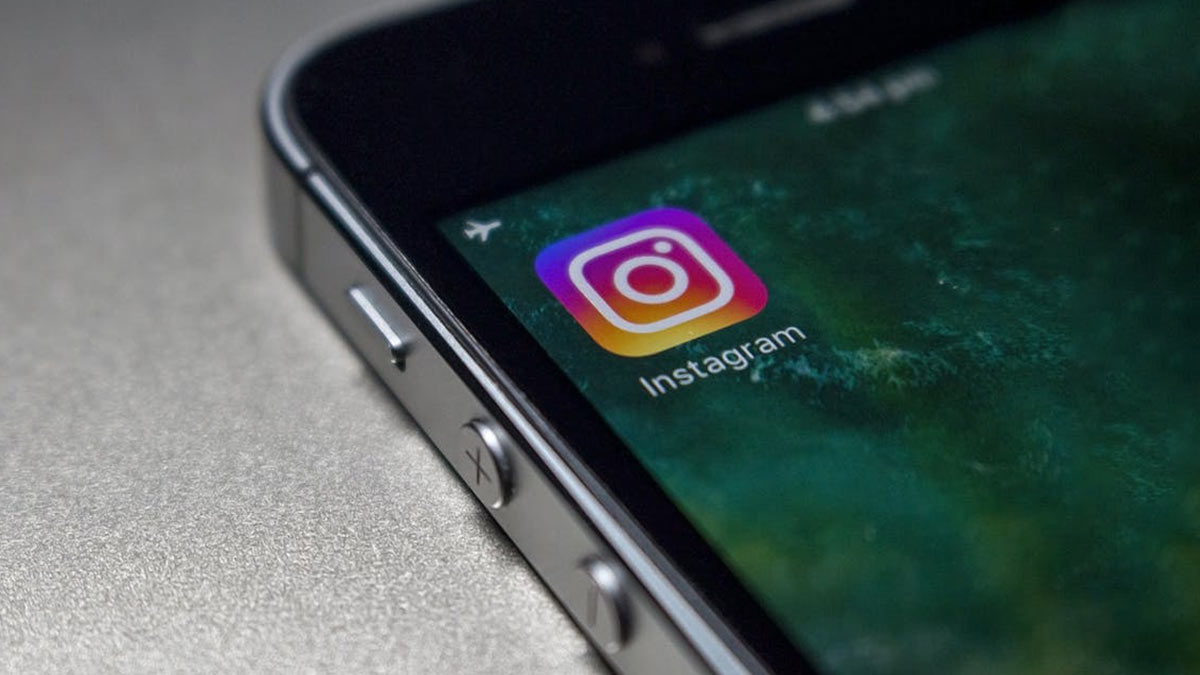
Instagram कमेंट या कैप्शन को कॉपी करने के लिए फॉलो करें ये स्टेप्स
How to Copy Instagram Caption: इंस्टाग्राम एक मशहूर फोटो-वीडियो शेयरिंग ऐप है, जिसमें यूजर्स की संख्या और दिलचस्पी लगातार बढ़ती जा रही है। कई लोग इंस्टा रील्स बनाकर अच्छी कमाई भी कर रहे हैं। इंस्टाग्राम पर लोग रोजाना कुछ न कुछ पोस्ट करते हैं। साथ ही, उसके लिए इंटरेस्टिंग कैप्शन भी लिखते हैं। पोस्ट देखने के यूजर्स उसपर कमेंट करके पोस्ट की तारीफ करते हैं। ऐसे में, कई बार किसी के कैप्शन या कमेंट काफी अच्छे लगते हैं, जिसे हम भी अपने पोस्ट में लगाना चाहते हैं, लेकिन यह कॉपी नहीं हो पाता है। अगर आपके साथ भी यही दिक्कत होती है, तो चलिए हम आपको एंड्रॉयड या iOS यूजर्स के लिए इंस्टाग्राम के कैप्शन की टेक्स्ट कॉपी करने की टिप्स बताते हैं।
Android यूजर्स फॉलो करें ये टिप्स

- इंस्टाग्राम से कमेंट या पोस्ट को कॉपी करने के लिए सबसे पहले अपने फोन में इंस्टाग्राम ओपन करें।
- इसके बाद उस पोस्ट पर जाएं जहां से कैप्शन कॉपी करना है।
- इसे बाद उस पोस्ट का स्क्रीनशॉट लें।
- अब, आपको गूगल लेंस में यह स्क्रीनशॉट ओपन करना है।
- आप जैसे ही इसे स्क्रीनशॉट में ओपन करेंगे तो टेक्स्ट सिलेक्ट करके कॉपी करने ऑप्शन मिल जाएगा।
- यहां से आप इसे कॉपी करके कहीं भी पेस्ट कर सकते हैं।
इसे भी पढ़ें- Instagram पर 1K फॉलोअर्स के लिए आजमाएं ये इंटरेस्टिंग टिप्स, नहीं होगा एक भी रुपया खर्च
iOS में कैसे कॉपी कर सकते हैं इंस्टाग्राम कैप्शन?
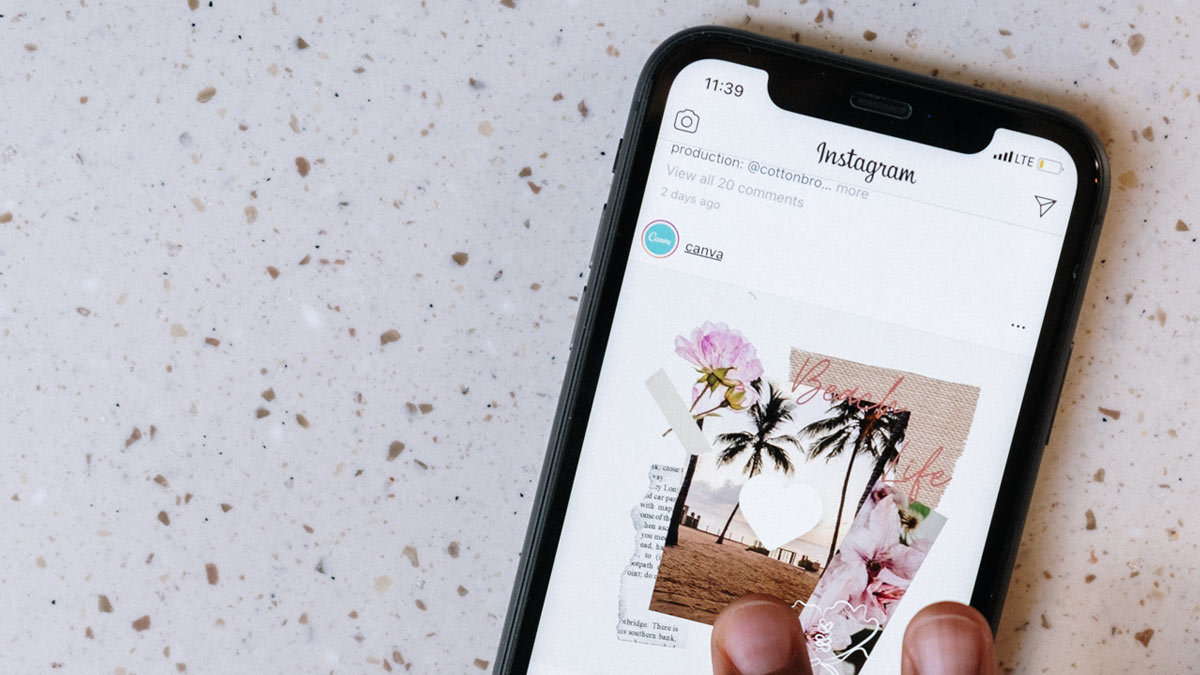
- आईफोन यूजर्स को इंस्टाग्राम कैप्शन या कमेंट के टेक्स्ट को कॉपी करना बेहद आसान है।
- सबसे पहले आपको उस पोस्ट पर जाना जहां से कैप्शन कॉपी करना है।
- इसके बाद आपको उस पोस्ट का स्क्रीनशॉट लेना है।
- आईफोन में बाय-डिफॉल्ट टेक्स्ट कॉपी करने का विकल्प दिख जाता है और फिर लॉन्ग टैप करते ही उस पोस्ट का टेक्स्ट कॉपी करने का ऑप्शन भी दिख जाएगा।
1
2
3
4
इसे भी पढ़ें- Instagram प्राइवेट अकाउंट पर फॉलोअर्स बढ़ाने के लिए आजमाएं ये तरीके, दिखने लगेगा जबरदस्त असर
किन बातों का रखें ध्यान
- इंस्टाग्राम के पोस्ट पर लिखे कैप्शन को अगर आप कॉपी करना चाहते हैं, तो इसे बड़े ध्यान से स्क्रीनशॉट करें।
- स्क्रीनशॉट लेते वक्त बड़े कैप्शन को रीड मोर पर क्लिक करके पहले पूरा ओपन कर लें।
- हमेशा सही तरीके से और पूरे कैप्शन एक साथ स्क्रीन पर दिखे, तभी स्क्रीनशॉट लें।
- अगर आपकी स्क्रीन से भी ज्यादा बड़ा कैप्शन है, तो उसे दो बार में भी स्क्रीनशॉट ले सकते हैं।
इसे भी पढ़ें- इंस्टाग्राम का करती हैं इस्तेमाल तो जानिए इससे जुड़ी जरूरी ट्रिक्स
इस आर्टिकल के बारे में अपनी राय भी आप हमें कमेंट बॉक्स में जरूर बताएं। साथ ही,अगर आपको यह लेख अच्छा लगा हो तो इसे शेयर जरूर करें व इसी तरह के अन्य लेख पढ़ने के लिए जुड़ी रहें आपकी अपनी वेबसाइट हर जिन्दगी के साथ
आपकी राय हमारे लिए महत्वपूर्ण है! हमारे इस रीडर सर्वे को भरने के लिए थोड़ा समय जरूर निकालें। इससे हमें आपकी प्राथमिकताओं को बेहतर ढंग से समझने में मदद मिलेगी। यहां क्लिक करें
Image Credit- Herzindagi
यह विडियो भी देखें
Herzindagi video
1
2
3
4